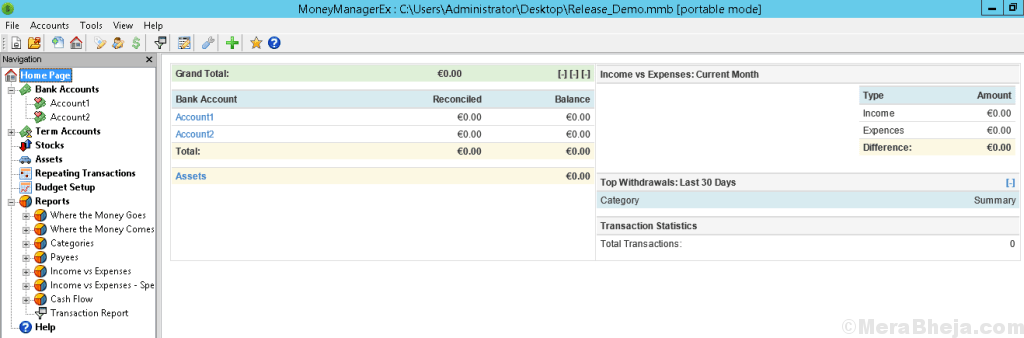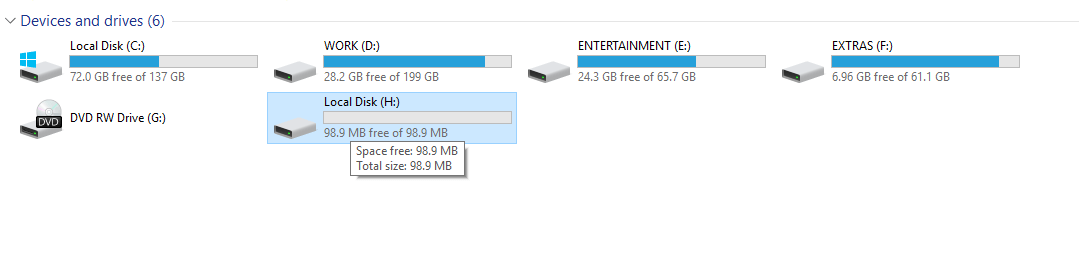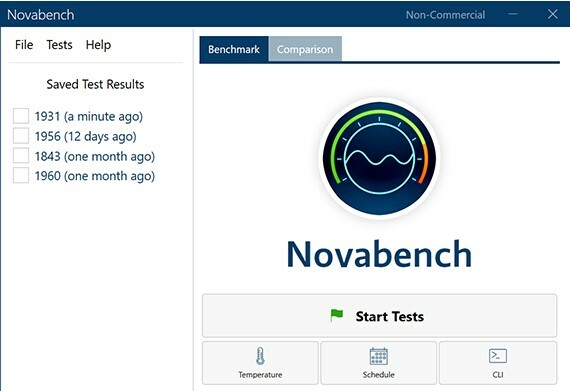SSD (მყარი სახელმწიფო დისკი) ცოტა ხნის წინ გამოჩნდა ბაზრებზე, როგორც მყარი დისკის (HDD) უკეთესი მაღალი დონის ალტერნატივები. SSD ზოგჯერ ასევე მოიხსენიება როგორც მყარი სახელმწიფო დისკი. SSD ძალიან სწრაფია მყარი დისკის სხვადასხვა პარამეტრებთან შედარებით და უფრო დიდ მუშაობას გვთავაზობს. მაგრამ, SSD– ს ღირებულება შედარებით უფრო მაღალია. ყველა მომხმარებლისთვის, ვინც შეშფოთებულია ხარჯებით, შეუძლია გადაწყვიტოს შუა გზაზე და მიიღოს ჰიბრიდული დრაივი სახლში. ორივე ამ დისკის ინტეგრაციას ჰიბრიდულ დისკს უწოდებენ. ამ დისკს აქვს გარკვეული მახასიათებლები ორივე დისკიდან.
როგორც ცნობილია, SSD დისკები თქვენი აპარატის მუშაობის ამაღლების ფაქტორია, მაგრამ საკითხავია, არის თუ არა SSD სრულად საიმედო, როგორც HDD. ამ შემთხვევაში, HDD– ზეც კი სრულად ვერ ვიმედოვნებთ. დღის ბოლოს, ჩვენ ვიცით, რომ ორივე მათგანი მხოლოდ მოწყობილობაა. მაგრამ, მათი ჯანმრთელობის შენარჩუნების პასუხისმგებლობა ჩვენზეა და პრევენციული მოქმედება ყოველთვის რეკომენდირებულია. ამრიგად, ჩვენ განვიხილავთ, თუ რა შეიძლება იქნას მიღებული, რათა SSD კარგ მდგომარეობაში იყოს, შენარჩუნდეს მისი ხანგრძლივობა და დავიცვათ ჩვენი მნიშვნელოვანი მონაცემები.
აგრეთვე იხილეთ: -12 საუკეთესო დაბალფასიანი ერთჯერადი მინი კომპიუტერი
ბაზარზე არსებობს გარკვეული ხელსაწყოები, რომლებიც დაგვეხმარება SSD– ის სიღრმეში შენარჩუნებაში და ხელს უშლის მის ავარიას და ასევე აძლიერებს მუშაობას და გამძლეობას.
ამ ინსტრუმენტებს სათითაოდ განვიხილავთ: -

CrystalDiskMark (CDM) ერთ – ერთი საუკეთესო საშუალებაა ბაზარზე, SSD– ს სტატუსის შესამოწმებლად თქვენს აპარატზე. მუშაობის გაზომვის დროს CDM ითვალისწინებს სხვადასხვა პარამეტრებს. წაკითხვისა და წერის ძირითადი სიჩქარე შეიძლება გამოითვალოს CDM. წაკითხვისა და წერის სიჩქარე შეიძლება იყოს "თანმიმდევრული" ან "შემთხვევითი". მიღებული ციფრები საშუალებას მოგცემთ ნიშნოთ. სიჩქარე გამოითვლება ერთეულით "მეგაბაიტი წამში". ეს ასევე მოგახსენებთ დისკის მუშაობის შესახებ.
CrystalDiskMark (CDM) გამოდის უფასო და საშუალებას გაძლევთ გადაამოწმოთ სიჩქარე სხვა დისკებთან წერისა და წაკითხვის მხრივ. საერთოდ, CDM არის პროგრამა, რომელიც გამოიყენება სხვა მრავალი აპარატურის შესატყობად, როგორიცაა მეხსიერების ბარათები, მყარი დისკები (მექანიკური), RAM დისკები და USB დისკები. ამ ინსტრუმენტს აქვს მრავალი მოქნილობა სხვადასხვა დისკებით. გამშვები პუნქტისთვის ხელმისაწვდომია დიაპაზონი CDM– სთვის. ეს არის 50 მბ-დან 4 გბ-მდე. თქვენ გაქვთ თავისუფლება აირჩიოთ ჩასაბარებელი პუნქტების რაოდენობა, რომლის განთავსებაც გსურთ. საერთოდ, თუ სიზუსტე გაანალიზდა, მაშინ მეტმა პასმა აიღო უფრო მეტი სიზუსტე, ვიდრე ნაკლები პასით. თქვენ გაქვთ უფლება აირჩიოთ გაშვების რაოდენობა და სასურველია, რომ ეს რიცხვი სამზე იყოს.
ასე რომ, შეგიძლიათ ტესტები სინგულარულად გაიაროთ, ან სრული ტესტის გავლა ერთჯერადად. მომხმარებელს ასევე აქვს არჩევანის სხვა თავისუფლება, რაც უნდა გაკეთდეს CDM– ის გამოყენებისას, მას შეუძლია აირჩიოს მონაცემები 1 – ის და 0 – ის ორობითი ფორმით ან აირჩიოს მონაცემების თვითნებური მიწოდება. შეყვანა გავლენას მოახდენს აპარატურის შეკუმშვაზე გამომავალზე. მარტივად შეგიძლიათ მიიღოთ CDM ინსტალატორი და პორტატული ვერსიები.
ქვემოთ მოცემულია ტესტების ტიპები:
ყველა
თანმიმდევრული - ამ ტესტისგან უფრო მაღალ შედეგებს ელით.
512 კ ტესტი
4K ტესტები - თუ ფაილის ზომა დიდია, სასურველია ეს ტესტი.
4 კ QD - ცნობილია როგორც რიგის სიღრმე. ცნობილია, რომ გამოიყენეს სრული მოცულობა ტესტის ჩასატარებლად.
აღსანიშნავია, რომ CDM ხელმისაწვდომია მხოლოდ Microsoft Windows ოპერაციული სისტემაში.

AS SSD ბენჩმარკი ერთ – ერთი ყველაზე რეიტინგული ინსტრუმენტია თქვენი დისკის სტატუსის შესამოწმებლად. თქვენი დისკის სიჩქარე ძალიან მნიშვნელოვანია და თქვენ უნდა იზრუნოთ ყველა საჭირო ზრუნვაზე, რათა უზრუნველყოთ, რომ თქვენს დისკზე მუდმივად მივაწოდოთ თქვენი მოთხოვნილებები. შეგიძლიათ შეამოწმოთ შემთხვევითი "წაკითხვისა და წერის" შესრულება და ასევე თანმიმდევრული "წაკითხვისა და წერის" შესრულება. ორივე ეს ტესტი, შემთხვევითი და თანმიმდევრული შეიძლება შესრულდეს ქეშის გამოყენების გარეშე.
AS-SSD ბენჩმარკი ჩაატარებს ტესტებს და იპოვის SSD– სთვის საჭირო წვდომის დროს. პროგრამის მიერ 1 ან 64 ძაფის გამოყენება შესაძლებელია ტესტის ჩასატარებლად. დისკის ქცევის შემოწმება ასევე შესაძლებელია დამატებითი ტესტით AS SSD ბენჩმარკით. თქვენ არ გჭირდებათ ამ პროგრამული უზრუნველყოფის ინსტალაცია თქვენს აპარატზე; თქვენ კარგად შეგიძლიათ აწარმოოთ პროგრამა პროგრამული უზრუნველყოფის დაყენების გარეშე. პროგრამა ასევე გეტყვით რამდენი SSD მეხსიერებაა თქვენს აპარატში, თქვენ არ გჭირდებათ ხელით მონაცემების მიწოდება იგივე მონაცემების შესახებ.
მას შემდეგ, რაც AS-SSD ბენჩმარკი გეტყვით თქვენს კომპიუტერში არსებული SSD- ების რაოდენობას, შეგიძლიათ გააგრძელოთ შემდგომი ტესტირება. შეგიძლიათ შეარჩიოთ SSD, რომლის ტესტირებაც გსურთ და პროგრამული უზრუნველყოფის შესრულების ბრძანება გსურთ.
არსებობს სამი სახის ტესტები, რომელთა ჩატარება შესაძლებელია პროგრამული უზრუნველყოფის გამოყენებით. SEQ არის ერთი ტესტი, რომლის ჩატარებაც შეიძლება 1 გბაიტიანი ფაილის წაკითხვისა და წერისათვის დახარჯული დროის ხანგრძლივობის დასადგენად. 4K ბლოკის სიჩქარის გასაზომად შეგიძლიათ გამოიყენოთ 4K ტესტი. თუ გსურთ გაიგოთ 64 ძაფის სიჩქარე, შეგიძლიათ ისარგებლოთ 4K-64Thrd- ით. და თუ მომხმარებელმა უნდა განსაზღვროს დაშვებული დროის წვდომა, ესეც შესაძლებელი იქნება. ჩვეულებრივ, წვდომის დრო მთლიანი SSD მოცულობის წაკითხვის სიჩქარეს გვიჩვენებს. ასე რომ, შედეგები კატეგორიულად წაკითხულისა და წერისთვის არის და ასევე კომბინაციისთვის.
მომხმარებელი, როგორც წესი, მიიღებდა ქულის წაკითხვისა და წერის სიჩქარეს ქულასთან ერთად ქულას, რომელსაც გლობალური ქულა ეწოდება. მეტი ქულა მიუთითებს თქვენი SSD– ის უკეთეს ფორმაზე. არსებობს ფუნქცია, რომელსაც ეწოდება "კოპირების ეტალონი". ეს თვისება მომხმარებელს საშუალებას აძლევს განათავსოს საქაღალდეებში უფრო დიდი ზომის ფაილები. გამოითვლება წაკითხვისა და წერის ოპერაციების მთელი სიჩქარე.
როგორც AS SSD ნიშნული არ არის დაინსტალირებული, თქვენ ყოველთვის შეგიძლიათ დაზოგოთ დაყენება გარე USB– ზე და გაუშვათ პროგრამული უზრუნველყოფა, როდესაც ეს დაგჭირდებათ. პროგრამა საშუალებას მოგცემთ განათებას დისკზე არსებულ სირთულეებზე და ასევე დაგეხმარებათ აღიაროთ თქვენი შესრულება. პროგრამული უზრუნველყოფა უფასოა და პორტატული, როგორც ზემოთ აღვნიშნეთ.

CrystalDiskInfo არის უფასო პროგრამა, რომელიც გამოიყენება თქვენი SSD– ის ჯანმრთელობის შესამოწმებლად. პროგრამა გეტყვით სტატუსს SSD– ზე ბევრი რამის მიმართ. მონიტორინგის, ანგარიშგების და ანალიზის მუშაობის დადგენა შესაძლებელია ამ პროგრამული უზრუნველყოფის გამოყენებით. იგი ასევე ცნობილია, როგორც SMART (თვითმონიტორინგის, ანალიზისა და ანგარიშგების ტექნოლოგია) ინსტრუმენტი. მას ასევე შეუძლია გითხრათ სხვა საკითხებზე, როგორიცაა მიმდინარე ტემპერატურა და ჯანმრთელობის მდგომარეობა (შესრულება და ოპტიმიზაცია).
დაფაზე ეკრანზე წაიკითხავთ სხვადასხვა სისტემის მონაცემების ჩამონათვალს, რომლებიც განახლებულია. ამ ჩამონათვალს ერთი შეხედვით დააკვირდებით, ყველაფერი მუშაობს თქვენს სასარგებლოდ თუ არა. თქვენ შეგიძლიათ დაადგინოთ, ყველაფერი არ მიდის ისე, როგორც გსურთ.
აქ არის პარამეტრები, სადაც შეგიძლიათ შეტყობინებების დაყენება. ეს შეტყობინებები გაცნობებთ, როდესაც სისტემაში შეცდომაა. გაფრთხილების დაყენების ვარიანტები არსებობს, ან ხმოვანი სიგნალის საშუალებით, ან შეგიძლიათ აირჩიოთ შეტყობინებების მიღება ფოსტით. თუ გსურთ მონაცემთა განახლება რეგულარული ინტერვალებით, მაშინ ამის შესაძლებლობაც გაქვთ. თქვენ შეგიძლიათ აირჩიოთ ინტერვალი და მონაცემები განახლდება ამ ინტერვალის შემდეგ ყოველ ჯერზე. პროგრამის გახსნის დაწყებამდე შეგიძლიათ გადაწყვიტოთ ლოდინის დრო. არსებობს ავტომატური გამოვლენის ფუნქცია, მომხმარებელს შეუძლია მისი ნება დართოს დარჩეს ან გამორთოს, მისი პრეფერენციიდან გამომდინარე. მომხმარებლისთვის ხელმისაწვდომია სხვა კონფიგურაციები.
ასე რომ, მარტივად შეგიძლიათ გაერკვიოთ გარკვეული შესრულების მნიშვნელობები, ინტერფეისის დათვალიერებით. თუ გადახედავთ ინტერფეისის ზედა ნაწილს, ნახავთ ჯანმრთელობის მდგომარეობას და ასევე ტემპერატურას. თუ გადახედავთ, ნახავთ მნიშვნელობებს მონიტორინგის, ანგარიშგების და რეალურ დროში ანალიზისთვის. პროგრამას არ აქვს შესანიშნავი მოსახერხებელი ინტერფეისი. მომხმარებელი უნდა იყოს ტექნიკური პერსონალი პროგრამული უზრუნველყოფის მუშაობისთვის. გასაკვირია, რომ ვერ იპოვით რაიმე დახმარებას შეკითხვების გადასაჭრელად. საუკეთესო გზა იქნება ინტერნეტში შესვლა და დახმარების აღმოჩენა და შემდეგ პროგრამული უზრუნველყოფის მართვა. თქვენ ასევე უნდა იყოთ ტექნიკურად გამართლებული იმ მონაცემების ინტერპრეტაციისთვის, რაც თქვენთვის ხელმისაწვდომია. წინააღმდეგ შემთხვევაში, აზრი არ ექნება ამ პროგრამული უზრუნველყოფის ჩვეულებრივ მომხმარებელს ან ვინ არ არის ტექნიკური პერსონალის გამოყენება. თქვენ დაგჭირდებათ ცოტა ცოდნა იმისთვის, რომ გამოიყენოთ პროგრამა, ასევე შეძლოთ ნაჩვენები მონაცემების მნიშვნელობა.
CrystalDiskInfo ასევე გამოიყენება მყარი დისკების მუშაობის მონიტორინგისთვის. პროგრამას აქვს ორივე ვერსია; ერთი, რომლის ინსტალაციაა შესაძლებელი და სხვა პორტატულია.

SSD Life არის პროგრამა, რომელსაც შეუძლია განსაზღვროს თქვენი SSD- ის ხანგრძლივობა. ამ პროგრამულ უზრუნველყოფას აქვს შესანიშნავი ვარიანტი, რომელსაც შეუძლია შექმნას ყველა მონაცემების სარეზერვო ასლის შექმნა, სანამ დისკი ჩამოიშლება ან დაიღუპება. SSD Life აწარმოებს ტესტს და გაძლევთ მონაცემებს რეალურ დროში. მას აქვს შესაძლებლობა გითხრათ დისკზე არსებული სერიოზული პრობლემების შესახებ. SSD Life ასევე მუშაობს, თუ არ არის დაინსტალირებული, რადგან ის ასევე მოდის პორტატულ ვერსიად.
SSD Life გამოავლენს ინფორმაციას დისკზე დაწერილი მონაცემების შესახებ. ასევე შეგიძლიათ იპოვოთ ინფორმაცია დისკზე წაკითხული მონაცემების შესახებ. თქვენი მოსატანის მონაცემები იქნება დისკის მთელი სიცოცხლის განმავლობაში. ასევე შეგიძლიათ განსაზღვროთ დრაივის სიმძლავრე და რამდენად არის გამოყენებული და რამდენია გამოუყენებელი. ასე რომ, თქვენ გექნებათ წარმოდგენა დისკის მუშაობის და ასევე სტატუსის შესახებ, თუ რამდენად კარგად მუშაობს იგი. თქვენ იცით, თუ რამდენადაა ნახმარი და მოწყვეტილი დრაივი. ასე რომ, მსგავსი სამუშაო პირობებში, თქვენ შეძლებთ შეაფასოთ შესრულება და ხანგრძლივობა. ასევე შეგიძლიათ მიიღოთ მონაცემთა რაოდენობა, რომელზეც SSD მუშაობს დღემდე. თქვენ ასევე შეგიძლიათ გაეცნოთ დეტალებს, რომლებიც ტექნიკური ხასიათისაა, მაგ. TRIM მხარდაჭერა, რომელიც თქვენს დისკს აქვს მიღებული თუ არა.
მომხმარებელს, სავარაუდოდ, არ ექნება კონტროლი პარამეტრებზე და, შესაბამისად, მხოლოდ დისკის შესახებ შეძლებს შესაბამისი ინფორმაციის მიღებას. პროგრამა ნამდვილად რეკომენდირებულია მომხმარებლებისთვის, რომლებიც ფიქრობენ ნახმარი SSD– ს შეძენაზე. ასე რომ, ფულის დაბომბვამდე ყოველთვის შეგიძლიათ ჩაატაროთ საჭირო ტესტები SSD Life– ის გამოყენებით. ტესტები უკეთ წარმოდგენას გიქმნით დისკის ჯანმრთელობაზე და შეძლებთ გონივრული გადაწყვეტილების მიღებას შეძენის შესახებ. ხანგრძლივობასთან ერთად, პროგრამა გეტყვით, თუ რა ტიპის SSD- ს იყენებთ.
მოძიებული ინფორმაციის საფუძველზე, შეგიძლიათ გაატაროთ რეკომენდებული მაკორექტირებელი ან პროფილაქტიკური ზომები, რომ თქვენი დრაივი კიდევ უფრო გაუმჯობესდეს. SSD Life თავსებადია დისკების უმეტეს ნაწილთან, რომლებიც ხელმისაწვდომია ბაზარზე. დისკები, როგორიცაა Vertex და ახალი Intel მოდელები, საკმაოდ თავსებადია SSD Life– ს. სხვა ბრენდები, როგორიცაა OCZ და Kingston, ასევე დადასტურებულია SSD Life– სთვის.

Samsung Magician არის პროგრამა, რომელიც შექმნილია თქვენი SSD– ის მუშაობის გასაკონტროლებლად და მასზე სისტემატურად ინახავს ჩანართს. ასე რომ, თუ თქვენ იყენებთ Samsung Magician- ს, თქვენ ალბათ გექნებათ სისტემის ინფორმაცია SSD- სთან ერთად.
მომხმარებლის სისტემისგან მიღებული ინფორმაციის გარდა, შეგიძლიათ გამოიყენოთ გარკვეული ფუნქციები, რაც საშუალებას გაძლევთ მართოთ შესრულება. მომხმარებელს შეეძლება გაზარდოს მუშაობის ოპტიმიზაცია. ოპერაციული სისტემის ოპტიმიზაცია გარკვეული პარამეტრებისთვის ავტომატურია. მომხმარებელს ასევე შეუძლია ნიშნული გახადოს, რათა მიიღოს საუკეთესო შესრულება. თუ firmware– ს განახლებები აქვს, დროდადრო მომხმარებელს ეცნობება პროგრამული უზრუნველყოფა.
ამ ფუნქციების გარდა, არსებობს რამდენიმე დამატებითი დანამატი, რომლებიც მომხმარებელს დაეხმარება SSD– ის უფრო დაწვრილებით გაგებაში. ფუნქცია, რომელსაც SecureErase ეწოდება, მომხმარებელს აძლევს ძალას, სამოცი წამზე ნაკლებ დროში წაშალოს მთელი მონაცემები დისკზე. როგორც განვიხილეთ, არსებობს შეტყობინებები ბოლოდროინდელი განახლებების შესახებ და ამის გარდა, თქვენ ასევე გეცოდინებათ თუ არა განახლებები პროგრამულმა პროგრამამ. ამ პროგრამულ უზრუნველყოფას შეუძლია SSD– ს გარდა, სხვა ფუნქციონირების მაჩვენებელიც გითხრათ, რომლებიც დაკავშირებულია. Samsung Magician- ს შეუძლია კარგად იმუშაოს Samsung SSD- ების ყველა ვერსიასთან ერთად. პროგრამული უზრუნველყოფა დაგეხმარებათ პარამეტრების ნაწილის შესახებ და, როგორც ჩანს, მისი გამოყენება რთული არ არის.
Samsung Magician- ის ახალ ვერსიას აქვს შესანიშნავი ინტერფეისი. დიზაინი საკმაოდ კარგი და მარტივად გამოსაყენებლად გამოიყურება. განსაკუთრებით დამწყებთათვის, რომლებსაც სხვა შემთხვევაში პროგრამული უზრუნველყოფა ძალიან გაუჭირდებოდათ სხვა მსგავსი პროგრამების გამოყენება ბაზარზე, გაუადვილდებათ ეს. ამ პროგრამული უზრუნველყოფის საშუალებით შეგიძლიათ იფიქროთ პრობლემების მოგვარებაზე, რომლებიც დაკავშირებულია მუშაობასთან, შენახვის მოცულობასთან, ხანგრძლივობასა და საიმედოობასთან. თუ გსურთ დამატებითი სიჩქარე და დამატებითი სიმძლავრე, შეგიძლიათ გამოიყენოთ რეჟიმები, როგორიცაა ჰიბერნაცია.
შეგიძლიათ მოირგოთ უამრავი პარამეტრი, რაც თქვენს საჭიროებებს შეესაბამება. ზოგიერთისთვის ეს შეიძლება იყოს სიჩქარე, ზოგისთვის კი - ტევადობა. ასე რომ, დამოკიდებულია იმაზე, რაც ზუსტად გჭირდებათ, შეგიძლიათ აკონტროლოთ პარამეტრები და შეამოწმოთ შესრულება. ხელმისაწვდომია პარამეტრები, რომლებიც ასევე დაგეხმარებათ ენერგიის მოხმარებაში. თქვენ ასევე შეგიძლიათ დააბრუნოთ სისტემა ბოლო საუკეთესო პარამეტრებში; სისტემის აღდგენის ვარიანტის გამოყენებით. ასე რომ, ძირითადად, არსებობს პროფილები, სადაც მომხმარებელს შეუძლია აირჩიოს ის, რაც სურს და მას ასევე შეუძლია პერსონალიზაცია, თუ სტანდარტული პროფილი არ შეესაბამება მის მოთხოვნებს.

Intel Solid-State Drive თან ახლავს ხელსაწყოთა კოლოფს, რომელიც ძალიან მარტივია და მომხმარებლის რეგულარული განახლება შესაძლებელია. მომხმარებელს ასევე აქვს დებულება ნაგვის შეგროვების შესახებ. არსებობს ნაგვის შეგროვების ავტომატიზირებული პროცესი, რომელიც შეიძლება გამოწვეული იყოს დროის რეგულარულ მონაკვეთში დაგეგმვით. ეს სხვადასხვა მომხმარებლებისთვის შვებაა, რადგან წინა ვერსიას საერთოდ არ ჰქონდა ეს ფუნქცია.
თუ იყენებთ Intel SSD- ს, შესრულების გაზრდა შესაძლებელია Trim ფუნქციით. Intel Solid-State Drive ასევე საშუალებას მოგცემთ უკეთ მოირგოთ პარამეტრები. მომხმარებელს შეუძლია შეცვალოს პარამეტრები სხვადასხვა პარამეტრების მნიშვნელობების შეცვლით. ჩვეულებრივ, მომხმარებელს სურს ჰქონდეს უფრო მეტი მუშაობა SSD– დან ან შეამციროს ენერგიის მოხმარება. ამ წერტილების გარდა, მომხმარებელი შეიძლება ასევე იყოს ადამიანი, ვისაც სურს Intel SSD უფრო ხანგრძლივად მუშაობდეს, რაც ხანგრძლივობას წარმოადგენს. ამ ფაქტორების გათვალისწინებით, მომხმარებელს შეეძლება შეეცადოს ითამაშოს პარამეტრები.
SMART ფუნქციების ჯანმრთელობის შეფასება შეიძლება შეფასდეს SSD– სთვის მისი სიცოცხლის დასრულების შემდეგ. წაკითხვისა და ჩაწერის ტესტების ჩატარება შეიძლება და სიჩქარის დადგენა ძალიან მარტივად, უმოკლეს დროში.

SSD Ready არის პროგრამა, რომელიც Windows- ით გამოიყენება SSD დისკების ოპტიმიზაციისთვის. SSD Ready ეუბნება მომხმარებელს მუშაობის შესახებ და წერს SSD- ზე. გამოყენების ქცევის საფუძველზე, პროგრამა ასევე შეაფასებს SSD– ს სიცოცხლის ხანგრძლივობას. ასე რომ, მომხმარებელმა იცის, როდის შეიძლება გაგრძელდეს SSD დისკი, რომელსაც ის იყენებს.
ასე რომ, SSD Ready მოგაწვდით მონაცემებს დრაივების შესახებ და ასევე შეძლებთ გააუმჯობესოთ მუშაობის ოპტიმიზაცია. ზოგადად, მომხმარებელს სურს, რომ ამ ფუნქციამ გააუმჯობესოს SSD- ის ჯანმრთელობის მდგომარეობა, რომელსაც ამჟამად იყენებს. პროგრამული უზრუნველყოფისთვის ხელმისაწვდომია ორი ვერსია, უფასო და ფასიანი. უფასო მომხმარებელს ეტყოდა ნომრების შესახებ, რომლებიც დაკავშირებულია მუშაობასთან და ხანგრძლივობასთან. ფასიანი დაგეხმარებათ SSD– ის გაუმჯობესების საქმეში ოპტიმიზაციაში.
შეფასების მიზნით, მომხმარებელს შეუძლია აირჩიოს ნებისმიერი დანაყოფი ან ასევე აქვს არჩევანი შეარჩიოს მრავალი დანაყოფი. SSD Ready მიიღებს მომხმარებლის რეალურ დროში მიღებულ მონაცემებს წაკითხვისა და წერის შესახებ. იგი ასევე იპოვის იმ მონაცემების რაოდენობას, რომლებიც ამჟამად დაწერილია. სასურველია, რომ მომხმარებელმა მიიღოს ყველა დანაყოფი შეფასებისთვის საუკეთესო შედეგის მისაღწევად. მომხმარებელმა უნდა აკონტროლოს დისკი დაახლოებით 120 წუთის განმავლობაში, რათა მიიღოს სათანადო ინფორმაცია SSD სიცოცხლის ხანგრძლივობის შესახებ. თუ მომხმარებელს სურს დეტალების უფრო ზუსტად მიღება, მაშინ ლოდინი შეიძლება იყოს დაახლოებით ერთი თვე ან ნაკლები. მომხმარებელს აქვს არჩევანი ან დაელოდოს სრულ პროცესს, ან შეუძლია განსაზღვროს სიცოცხლის ხანგრძლივობა ტესტის შუა პერიოდში.
შედეგების საფუძველზე, მომხმარებელს შეუძლია მიიღოს გადაწყვეტილება შესაბამისად, თუ SSD– ს ამოწურვის დრო ძალიან მცირეა, მაშინ შეგიძლიათ შეისწავლოთ შემდეგი ყიდვის ვარიანტი. თუ საქმე სხვაგვარად არის, ყოველთვის შეგიძლიათ უკანა სავარძელი დაიკავოთ და აღარ ინერვიულოთ.

SSD Tweaker არის პროგრამა Microsoft Windows ოპერაციული სისტემისთვის და გააჩნია ფუნქციები, რაც დაგეხმარებათ SSD- ის ოპტიმიზაციაში, რომელსაც ამჟამად იყენებთ. ამ პროგრამული უზრუნველყოფის მომხმარებლის ინტერფეისი არ არის ძალიან რთული და ადვილი გასაგებია. ზოგიერთ დაწკაპუნებით, მომხმარებელს შეუძლია ოპტიმიზაცია და SSD- სთვის შესრულების დაბრუნება. "სისტემის აღდგენის" ვარიანტი გააჩნია პროგრამულ უზრუნველყოფას, ისე რომ არ მოხდეს არასასურველი სცენარი და მონაცემთა დაკარგვა იმ შემთხვევაში, თუ მომხმარებელს სურს გადავიდეს SSD– ს ადრე საუკეთესო პარამეტრებზე.
არსებობს უამრავი ფუნქცია, რაც დაგეხმარებათ SSD– ის ოპტიმიზაციაში. ელექტროენერგიის უკეთესი მოხმარებისთვის შეგიძლიათ მიმართოთ ზამთრის ძილის რეჟიმს. მორთვის ოპტიმიზაცია ასევე შეგიძლიათ გარკვეული პარამეტრების შეცვლით. ვარსკვლავის ფუნქცია, რომელიც SSD Tweaker– ს აქვს, არის „Auto Tweak.“ შეცვლა დაიწყება მხოლოდ ერთი დაწკაპუნებით, მომხმარებლისგან. ეს ფუნქცია გიშლის თავის ტკივილს, თუ ტექნიკურ დეტალებში დიდად არ ხართ დაკავებული და ეს გაღიზიანებთ ძალიან ბევრი ბრძანების შესრულებაში. ასე რომ, თქვენ შეგიძლიათ დასვენებული იჯდეთ დაჭერით და უყუროთ SSD Tweaker- ს, რომელიც ყველაფერს აკეთებს თქვენთვის.
პროგრამას შეუძლია გაუშვას Microsoft– ის მრავალ ვერსიასთან ერთად, როგორიცაა Windows 7, Windows 8, Windows Vista და Windows XP. SSD Tweaker– ს აქვს ფასიანი ვერსია იმ ადამიანებისთვის, რომელთაც სურთ მეტი კონტროლი და პარამეტრები, როგორიცაა Trim ოპტიმიზაცია და Windows- ის სხვა სერვისები. უფასო ვერსიას მოყვება ელემენტარული თვისებები, როგორიცაა სისტემის აღდგენა და დიდი ქეშირებული ფაილების მართვა.

Tweak SSD, პროგრამა, რომელიც ამჟამად ხელმისაწვდომია MS-Windows ვერსიების ბაზარზე. Tweak SSD– ს ორი ვერსია აქვს; ერთი არის ძირითადი ვერსია, რომელიც უფასოა. სხვა ვერსია არის ფასიანი ვერსია, რომელიც რამდენიმე დამატებით ფუნქციას გიქმნით. ვერსიების ჩამოტვირთვა შეგიძლიათ ვებსაიტიდან.
პროგრამა საშუალებას გაძლევთ შეცვალოთ და გაეცნოთ სტატუსს უფრო გასაგებად, მრიცხველის მითითებით ოპტიმიზაციის სტატუსის შესახებ. მრიცხველს გააჩნია სამი ფერი; ზედა ფერი არის მწვანე, რაც მიუთითებს თქვენი SSD– ის საუკეთესო ფორმაზე. მწვანეს ქვემოთ, ფორთოხლის ფერია, რომელიც საშუალო ჯანმრთელობაზე მიუთითებს. ბოლო ფერია წითელი, რაც ჯანმრთელობის ცუდ მდგომარეობაზე მიუთითებს და შეიძლება საჭირო გახდეს საჭირო ზომების მიღება.
პროგრამა გეტყვით საუკეთესო პარამეტრებს, რომელთა გამოყენება შესაძლებელია საუკეთესო შესრულებისთვის, თქვენი SSD სტატუსის გათვალისწინებით. პარამეტრები მხოლოდ ერთი დაწკაპუნებით არის დაშორებული და ყველაფერი კონფიგურირებულია ისე, როგორც გსურთ.
რამდენიმე სხვა პროგრამული უზრუნველყოფა, რომელთა გამოყენება შესაძლებელია SSD– ის მუშაობის შესამოწმებლად და გასაზრდელად: -
Smart Mono ინსტრუმენტები
SSD ახალი
ATTO მაგიდა
კოჭა
დისკის Thruput
OCZ ინსტრუმენტარიუმი
დისკის ნიშანი
AOMEI დანაყოფის ასისტენტი.